Si ha intentado actualizar su PC con Windows y ha fallado un par de veces debido a varias razones molestas, probablemente se haya dado cuenta de que una carpeta llamada Windows.old está consumiendo una gran cantidad de espacio en el disco.
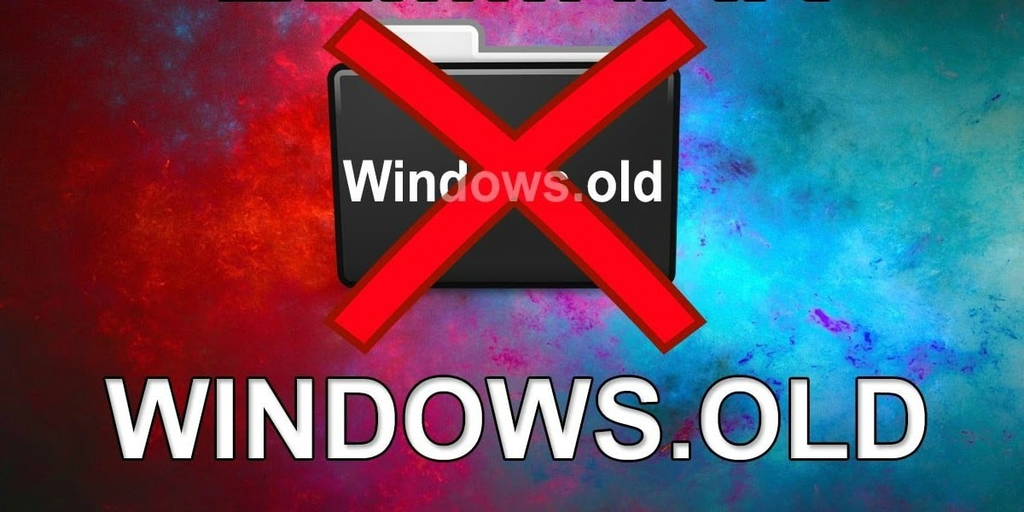
Windows.old se genera automáticamente cada vez que realiza una instalación de Windows con una versión anterior del sistema operativo ya instalada. Crea esta carpeta Windows.old en la raíz de la partición de Windows y almacena los archivos y datos del sistema operativo anterior.
En caso de que intente actualizar de Windows Vista a Windows 7 o de Windows 7 a Windows 10 y falle, siempre puede volver a Windows Vista o 7 de forma segura. El único problema con esto es que cada vez que falla la instalación, se copia otra copia del sistema operativo anterior en Windows.old.
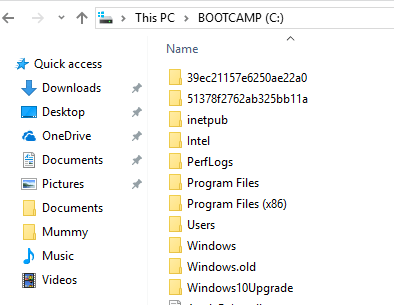
Por lo tanto, si su instalación de actualización falla 2 o 3 veces, esa carpeta Windows.old puede volverse muy grande, ¡muy rápido! Además de eso, la carpeta no se elimina automáticamente una vez que está en funcionamiento con la versión más nueva de Windows, por lo que debe deshacerse de ella usted mismo.
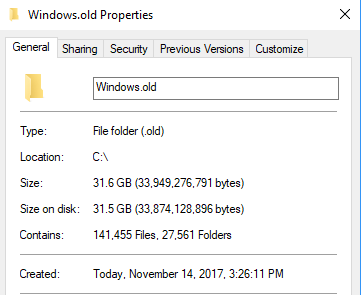
Nota: Si elimina la carpeta Windows.old, no podrá volver al sistema operativo anterior instalado. Tendrás que seguir con la nueva versión de Windows. Además, la carpeta Windows.old se crea cuando instala esas grandes actualizaciones semestrales para Windows 10.
Quitar la carpeta Windows.old
Entonces, ¿cómo te deshaces de la carpeta? Bueno, ¡tienes que usar la utilidad Liberador de espacio en disco! Así es como se hace. El primer método describirá cómo eliminar la carpeta Windows.old en Windows 7/8/10. Si todavía está en Windows Vista, siga el segundo conjunto de instrucciones.
Instrucciones de Windows 7/8/10
Si está en Windows 7/8/10 y desea eliminar la carpeta Windows.old, el proceso es bastante sencillo. Primero, abra el Liberador de espacio en disco a través del menú Inicio (haga clic en Inicio y escriba limpieza de disco) y cuando aparezca el cuadro de diálogo, elija la unidad que tiene los archivos .old y haga clic en aceptar. Esto normalmente es solo la unidad C. Si esa es la única unidad en su computadora, ni siquiera le pedirá que elija.
El sistema realizará un escaneo y aparecerá otro cuadro de diálogo con la selección. Ahora haga clic en el botón limpiar archivos del sistema en la parte inferior.
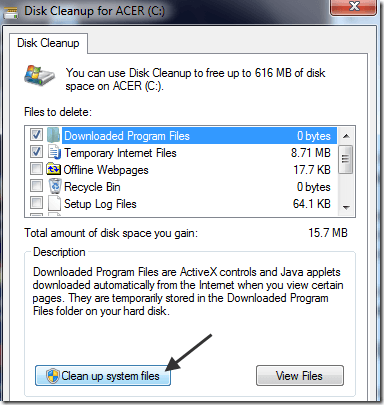
Ahora elija de nuevo la unidad que tiene los archivos .old. El sistema realizará un segundo análisis de los archivos que deben limpiarse y tardará un poco más.
Finalmente, aparecerá un cuadro de diálogo con otro conjunto de casillas de verificación. Desplácese hacia abajo hasta que encuentre uno etiquetado como versiones anteriores de Windows o Instalaciones anteriores de Windows y haga clic en aceptar.
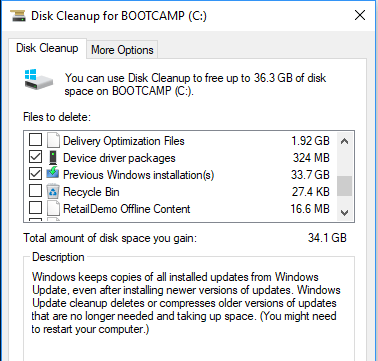
Como puede ver, normalmente es una gran cantidad de datos los que ocupan las instalaciones anteriores de Windows.
Instrucciones de Windows Vista
Haga clic en Inicio, luego en Todos los programas, Accesorios, Herramientas del sistema y luego en Liberador de espacio en disco. Asegúrese de hacer clic con el botón derecho en liberador de espacio en disco y seleccione ejecutar como administrador.
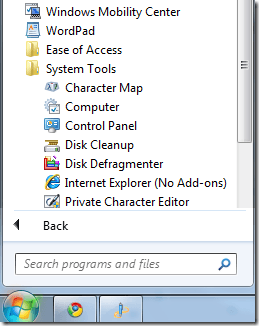
En el cuadro de diálogo opciones de liberador de espacio en disco, asegúrese de marcar la casilla archivos de todos los usuarios en esta computadora.
Luego, en el cuadro de diálogo selección de unidad del liberador de espacio en disco, haga clic en el disco duro donde se encuentra la carpeta Windows.old y haga clic en Aceptar. Luego, el sistema escaneará la unidad en busca de archivos innecesarios.
Haga clic en la pestaña liberador de espacio en disco y busque una casilla de verificación que diga instalaciones anteriores de Windows. Verifíquelo y haga clic en Aceptar. Luego haga clic en eliminar archivos cuando se le solicite.
¡Eso es todo! ¡Eso debería deshacerse de esas carpetas .old que acaparan espacio para siempre! Si tiene algún problema para deshacerse de ellos, publique un comentario aquí e intentaré ayudarlo.








